고정 키는 Windows 11의 접근성 기능으로, 여러 번 키를 눌러야 하는 바로 가기를 더 쉽게 활성화할 수 있습니다. 대부분의 사람들은 Shift 키를 너무 많이 누른 후 실수로 이 기능을 발견하며 어떤 상황에서는 매우 유용할 수 있지만 다른 상황에서는 완전히 성가실 수 있습니다.
Windows 11에서 고정 키를 끄는 방법에 대해 알아보겠습니다.
Windows 11에서 고정 키를 끄는 방법
Windows 설정 앱에서 고정 키를 끌 수 있습니다. 끄는 방법은 아래 가이드를 따르십시오.
1 단계 : Windows 시작 메뉴를 열고 "설정"을 입력한 다음 Enter 키를 누릅니다.
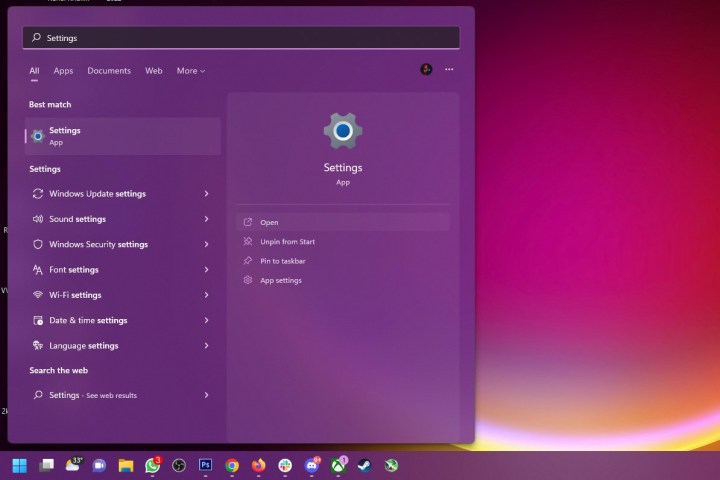
2 단계 : 왼쪽의 설정 목록에서 접근성을 선택하고 아래쪽으로 스크롤한 다음 키보드를 클릭합니다.
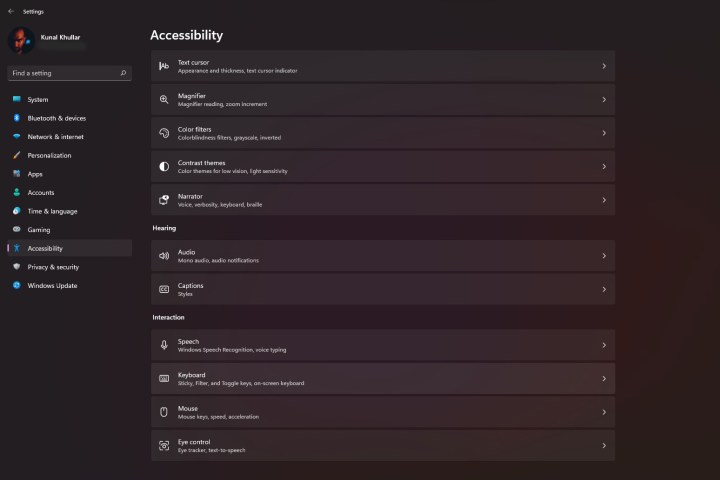
3 단계 : 고정 키를 활성화 또는 비활성화하는 옵션이 바로 상단에 표시되어야 합니다. 토글을 뒤집어 기능을 비활성화합니다.
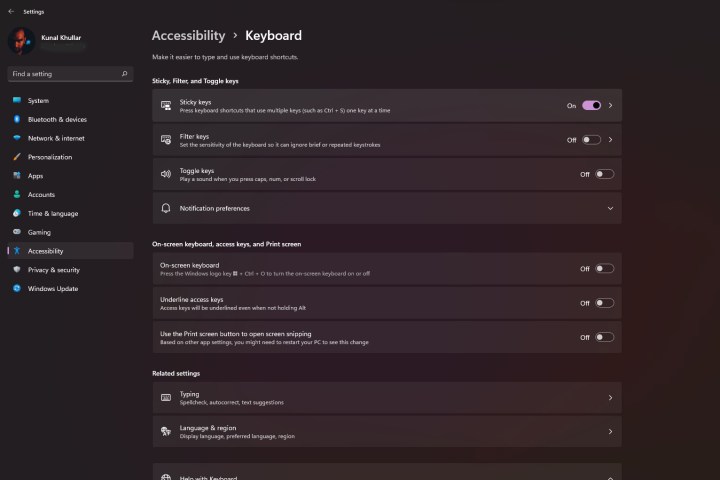
4 단계 : 고정 키 또는 토글 스위치 옆에 있는 화살표 포인터를 클릭하여 더 많은 설정을 활성화하거나 비활성화할 수 있습니다.
5 단계 : 고정 키에는 총 5가지 설정이 있습니다.
- 고정 키에 대한 키보드 단축키: 고정 키에 대한 오른쪽 Shift 키 단축키를 활성화하거나 비활성화합니다.
- 작업 표시줄에 고정 키 아이콘 표시: 활성화되면 작업 표시줄에 아이콘이 표시됩니다.
- 연속으로 두 번 누를 때 바로 가기 키 잠금: Windows, Shift, Alt 및 Ctrl 키를 연속으로 두 번 누르면 잠깁니다.
- 두 개의 키를 동시에 누를 때 고정 키 끄기: 이 기능은 사용자가 고정 키가 필요하지 않거나 고정 키가 활성화되어 있는지 모를 때 고정 키를 자동으로 끕니다.
- 단축키를 눌렀다 놓을 때 사운드 재생: Ctrl, Alt, Shift 및 Windows 키를 누를 때마다 오디오 피드백이 재생됩니다.
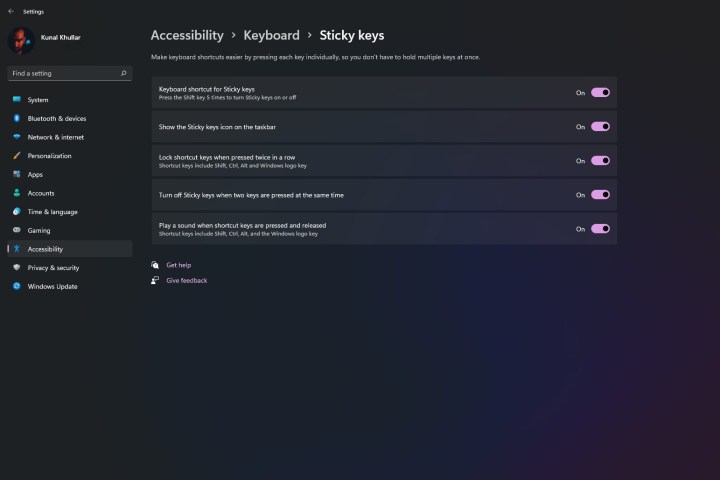
검색 창을 사용하여 Windows 11에서 고정 키 비활성화
Windows 11에서 검색 창을 활성화한 상태에서 "고정 키"를 입력합니다. 팝업 메뉴에 나타나는 목록에서 고정 키 시스템 설정을 클릭합니다. 이렇게 하면 위에서 찾은 것과 동일한 고정 키 메뉴가 표시되어 5가지 설정을 모두 빠르게 전환할 수 있습니다.
무엇보다도, 이제 검색 창을 클릭할 때 사용할 수 있는 고정 키 바로 가기가 있습니다. 이 단축키를 클릭하면 고정 키 메뉴가 다시 나타나는데, 이는 설정을 다시 조정하거나 추가 기능을 해제해야 할 때 유용합니다.
'OS > 윈도우' 카테고리의 다른 글
| 윈도우11 윈도우 업데이트 자동재시작 설정하는 방법 (0) | 2024.03.04 |
|---|---|
| 윈도우11에서 기본 브라우저를 변경하는 방법 (0) | 2024.03.03 |
| 윈도우11 화면분할하는 방법 (스냅 레이아웃) (0) | 2024.02.29 |
| 윈도우, 맥, 크롬북에서 화면 녹화하는 방법 (0) | 2024.02.27 |
| 윈도우11 DISM 에러87 해결방법 (0) | 2024.02.27 |